گاهی ممکن است بعد از متصل کردن شارژر لپ تاپ متوجه شوید که لپ تاپ شارژ نمیشود. ⚡ این اتفاق دلایل مختلفی میتواند داشته باشد. در این مطلب از کلاسیک وب به آموزش ۱۱ روش حل مشکل رایج شارژر لپ تاپ میپردازیم.
آموزش نحوه رفع مشکل شارژر لپ تاپ
?How to Fix a Laptop that is Not Charging
شارژ نشدن باتری لپ تاپ دلایل متنوعی میتواند داشته باشد. گاهی این مشکل به دلیل باتری لپ تاپ، تنظیمات اشتباه ویندوز، خرابی شارژر لپ تاپ و یا حتی پریزی که به آن شارژر را متصل کردید میتواند باشد. به هر دلیلی که شما با این مشکل مواجه میشوید یا چند روش ساده میتوانید مشکل خود را حل کنید. در ادامه روش های حل مشکل شارژر لپ تاپ را بررسی میکنیم.

در صورتی که شارژر شما صدا میدهد میتوانید برای فهمیدن علت بوق زدن شارژر لپ تاپ و رفع این مشکل مطلب بررسی علت مشکل صدا دادن شارژر گوشی ، لپ تاپ و.. هنگام اتصال به برق را مطالعه کنید.
مشکل شارژر لپ تاپ دل به دلیل مشکل داشتن پریز
ابتدا قبل از هر کاری در صورتی که با مشکل شارژ نشدن لپ تاپ مواجه هستید شارژر لپ تاپ را از برق بکشید. سپس چند لحظه صبر کنید. بعد از آن شارژر را به یک پریز دیگر در یک اتاق دیگر متصل کنید تا ببینید لپ تاپ شارژ میشود یا خیر. در صورتی که لپ تاپ شارژ شد یعنی مشکل از لپ تاپ، باتری و یا شارژر شما نیست بلکه پریز داخل اتاق مشکل داشته است.
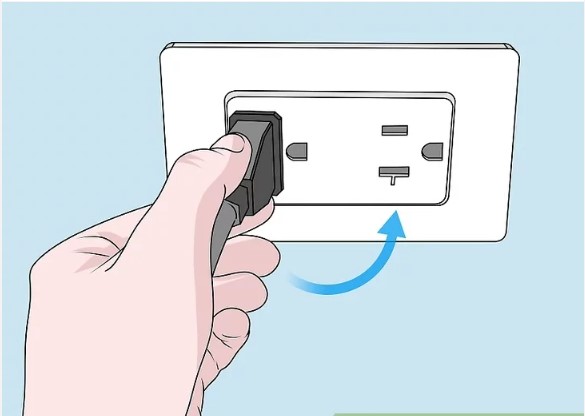
همچنین اگر پریز دیگری موجود نیست میتوانید با یک کار دیگر پریز را تست کنید و از سالم بودن آن مطمئن شوید. یک وسیله برقی دیگر بردارید. به عنوان مثال گوشی و شارژر آن که میدانید هیچ مشکلی ندارد. بعد از آن گوشی را به شارژر متصل کنید و شارژر را به برق بزنید. در صورتی که گوشی شارژ شد یعنی پریز سالم است. اگر گوشی نیز مانند لپ تاپ شارژ نشد یعنی مشکل از پریز شما است و باید آن را درست کنید.
از کجا بفهمیم شارژر لپ تاپ خراب است؟ با بررسی سیم شارژر
در صورتی که پریز برق مشکلی نداشت و سالم بود، قدم بعدی که باید بردارید این است که سیم شارژر لپ تاپ را بررسی کنید. سیم لپ تاپ به دلایل مختلفی مانند کیفیت پایین سیم، کشیدگی، خم شدن و… ممکن است آسیب ببیند. برای همین لپ تاپ شما شارژ نمیشود. پس سیم شارژر را بررسی کنید و ببینید پارگی، فرو رفتگی، عایق فرسوده و… مشاهده میکنید یا خیر. اگر متوجه نقص خاصی شدید یا بوی پلاستیک سوخته احساس کردید یعنی سیم شارژر دچار مشکل شده است. همچنین برای بررسی این موضوع میتوانید شارژر را به یک لپ تاپ دیگر متصل کنید.
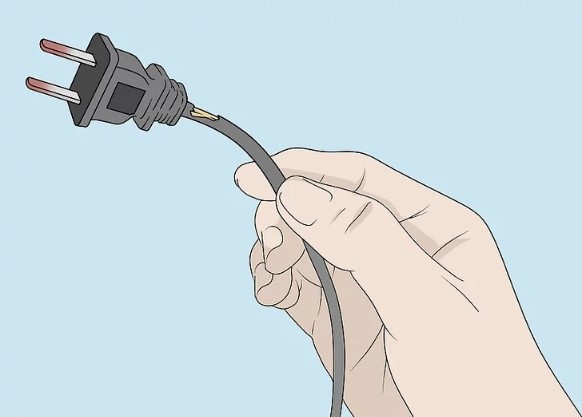
در صورتی که سیم لپتاپ مشکل داشت شما نمیتوانید کاری انجام دهید و باید سیم را به متخصص نشان دهید. در صورتی که سیم لپتاپ قابل تعمیر نبود باید یکی دیگر تهیه کنید. به علاوه خرابی سیم شما باید بررسی کنید شارژر شما اصل است یا تقلبی، سعی کنید از شارژر اصلی سازنده استفاده کنید.
بررسی پورت شارژر لپ تاپ برای رفع مشکل کابل شارژر لپ تاپ
بعد از سیم لپ تاپ در قسمت های فیزیکی لپ تاپ شما باید پورت شارژر را بررسی کنید. گاهی ممکن است پورتی که به آن شارژر را متصل میکنید خراب شده باشد و به همین دلیل باشد که با مشکل شارژ نشدن لپ تاپ مواجه شدید. یکی از علائم خرابی سوکت شارژ لپ تاپ شل بودن آن در زمان اتصال است. اگر در حین اتصال متوجه شدید که شارژر در داخل پورت شل است یعنی پورت شارژر لپ تاپ شما آسیب دیده است.

همچنین ممکن است که پورت شارژ لپ تاپ از مادر برد شل شده باشد. در صورتی که مشکل به این دلیل بود لپ تاپ را باید به یک تعمیر کار نشان دهید تا پورت شارژ شما را تعمیر کند. بعد از حل مشکل سوکت شارژ لپ تاپ میتوانید بررسی کنید ببینید مشکل شارژ نشدن لپ تاپ رفع شده است یا خیر. به غیر از موارد گفته شده شما باید مطمئن شوید که سیم شارژر خود را به پورت درست متصل کرده باشید. لپ تاپ پورت های مختلفی دارد که یکی از آن ها برای شارژ کردن لپ تاپ است.

گرمای بیش از حد علت مشکل شارژر لپ تاپ لنوو
در زمان شارژ شدن لپ تاپ بخشی از انرژی به گرما تبدیل میشود. زمانی که لپ تاپ شما بیش از حد گرم میشود ممکن است شما را با مشکل شارژ نشدن لپ تاپ مواجه کند. در این صورت باید لپ تاپ را از شارژ بکشید و مدتی صبر کنید تا خنک شود. بعد از، از بین رفتن گرمای لپ تاپ و خنک شدن آن مجددا میتوانید لپ تاپ را به برق وصل کنید.

حل مشکل شارژر لپ تاپ ایسوس با جدا کردن باتری
برخی از لپ تاپ ها قابلیت جداسازی باتری را دارند. زمانی که شما باتری این لپ تاپ ها را جدا میکنید باید به برق متصل باشند تا کار کنند. یکی دیگر از دلایل مشکل شارژ نشدن لپ تاپ میتوانید خراب شدن باتری آن باشد. در صورتی که باتری لپ تاپ شما نیز جدا میشود این روش را میتوانید امتحان کنید. برای تست باتری ابتدا باتری را جدا کنید. سپس سیم شارژر را به برق متصل کنید و آن را به لپ تاپ نیز وصل کنید. حالا لپ تاپ خود را روشن کنید.
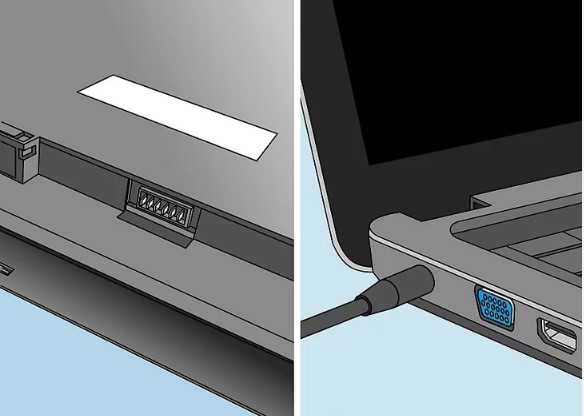
در صورتی که لپ تاپ روشن شد یعنی پریز، سیم شارژر و… همگی سالم هستند و دلیل شارژ نشدن لپ تاپ شما باتری شما است. در این شرایط قبل از اینکه باتری نو تهیه کنید و یا لپ تاپ را پیش متخصص ببرید ابتدا روش های زیر را امتحان کنید.

برای تست باتری لپ تاپ در ویندوز های ۱۰، ۸ و ۷ میتوانید مطلب ۱۲ روش تست و بررسی سلامت باتری لپ تاپ در ویندوز ۱۰، ۸ و ۷ را مطالعه کنید.
رفع مشکل قطع و وصل شدن شارژر لپ تاپ با بررسی تنظیمات برق ویندوز
بعد از بررسی سخت افزاری لپ تاپ شما باید ویندوز را روشن کنید و تنظمیات آن را چک کنید. اولین تنظیماتی که باید آن را بررسی کنید، تنظیمات برق ویندوز است. برای این کار از طریق منو Start وارد Settings ویندوز شوید.
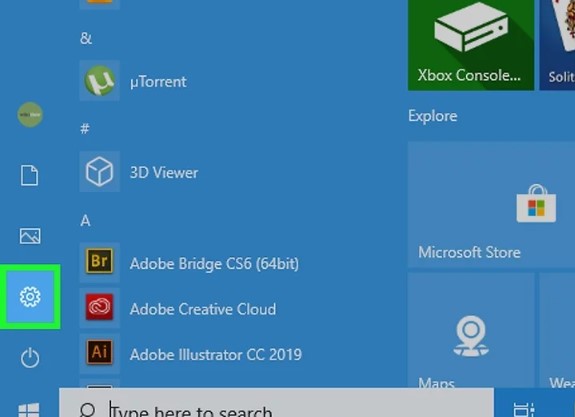
سپس از کادر سمت چپ وارد بخش Power and Sleep شوید.

در صفحه باز شده مقادیر Screen و Sleep را بررسی کنید. مطمئن شوید که مقادیر این دو قسمت خیلی پایین نباشد. به عنوان مثال اگر Sleep روی ۱۰ دقیقه تنظیم شده باشد، ویندوز بعد از اینکه شما ۱۰ دقیقه کاری انجام ندهید به طور خودکار به حالت Sleep میرود. این مقدار را افزایش دهید تا دیرتر این اتفاق رخ دهد.
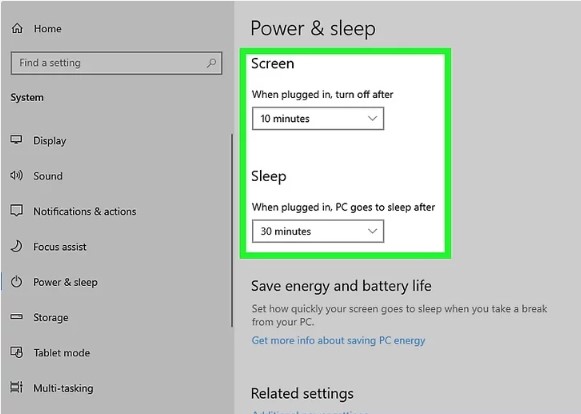
صفحه را به سمت پایین بکشید و Additional power settings را انتخاب کنید.
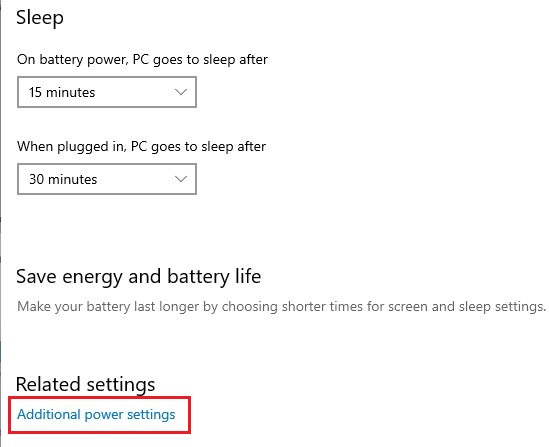
روی Change plan settings کلیک کنید.
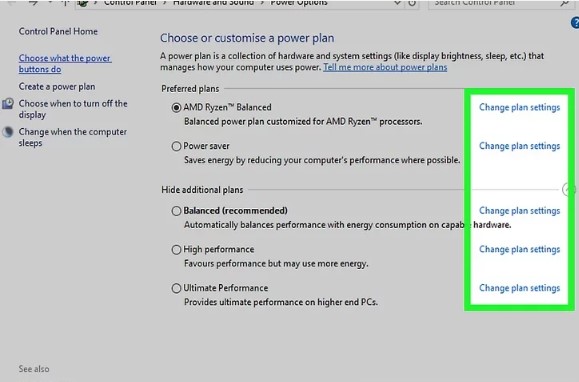
سپس به بخش Change advanced power settings بروید.
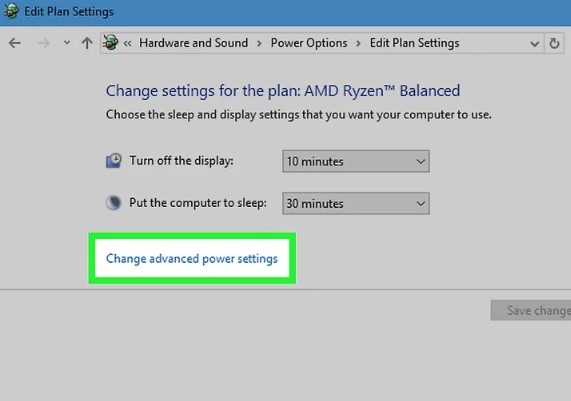
مقدار قسمت Battery را بررسی کنید. اگر در مرحله قبل Restore plan defaults را انتخاب کرده بودید از این مرحله رد شوید و به مرحله بعد بروید. در غیر اینصورت مطمئن شوید که در بخش Critical Battery Action گزینه Do nothing انتخاب شده باشد. همچنین در بخش Low battery action گزینه Do nothing را انتخاب کنید. در آخر روی OK کلیک کنید.
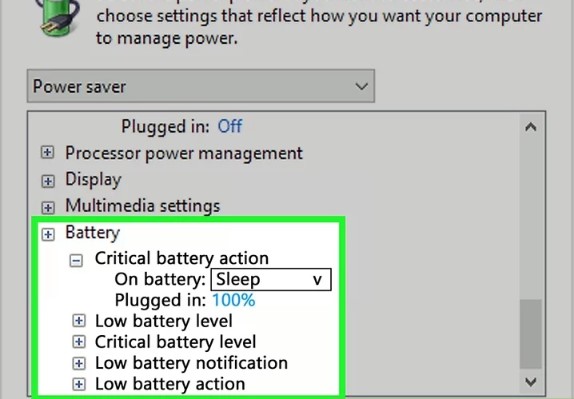
قدیمی بودن درایو های باتری علت قطع و وصل شدن شارژر لپ تاپ
برای آپدیت کردن درایو های باتری روی منو Start راست کلیک کنید و Device Manager را انتخاب کنید.
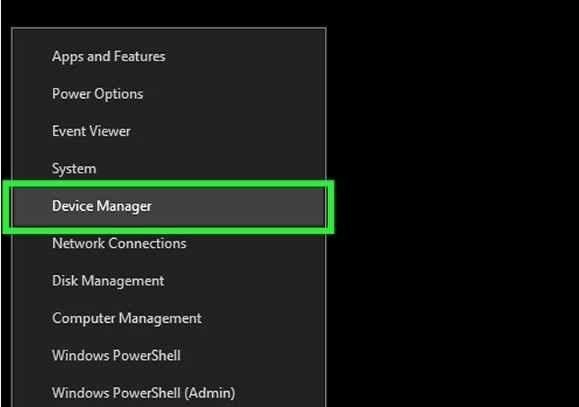
روی Batteries راست کلیک کنید و Update driver را انتخاب کنید تا درایور آن آپدیت شود.

در آخر لپ تاپ را مجددا راه اندازی کنید. برای این کار روی منو Start کلیک کنید و بعد از آن Power و Restart را انتخاب کنید.

همچنین برای آپدیت درایور های باتری میتوانید در کادر Device Manager روی Batteries راست کلیک کنید و Uninstall را انتخاب کنید. بعد از راه اندازی مجدد ویندوز آخرین نسخه های درایو های باتری به صورت خودکار مجددا نصب میشود.

تغییر Power Settings برای حل مشکل چراغ شارژ لپ تاپ
برای تغییر Power Settings و رفع مشکل چراغ شارژ لپ تاپ ابتدا از طریق منو Start وارد Settings ویندوز شوید. بعد از آن وارد بخش Power & battery شوید. سپس منو کشویی Power mode را روی Best performance تنظیم کنید. در صورتی که این بخش روی Recommended تنظیم شده بود آن را تغییر ندهید و همانگونه رها کنید.

بعد از تغییر تنظیمات در قسمت جست جو ویندوز Control Panel را باز کرده و وارد کنترل پنل شوید. بعد از باز شدن کنترل پنل وارد Power Options شوید و منو کشویی View by را روی Large icons تنظیم کنید.
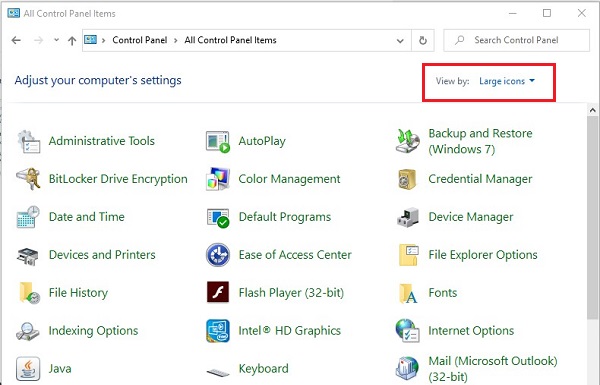
بعد از بزرگ شدن آیکن های Power Options را پیدا و آن را انتخاب کنید. Power plan را از روی High performance به Balanced (recommended) تغییر دهید.
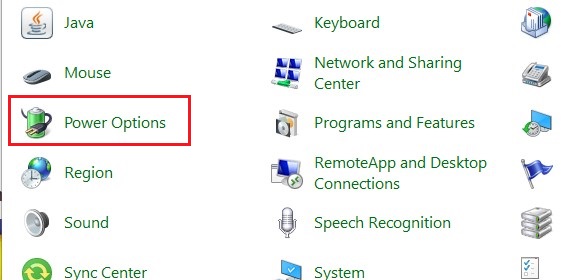
رفع مشکل شارژر لپ تاپ ایسر و… با تغییر تنظیمات Processor Power Management
برای تغییر تنظیمات Processor Power Management در قسمت جست جو ویندوز Control Panel را تایپ کنید و روی نتیجه آن کلیک کنید. مجددا از بالای صفحه سمت راست View by را روی Large icons تنظیم کنید. سپس به بخش Power Options بروید. روی Change plan settings کلیک کنید. وارد بخش Change advanced power settings شوید.
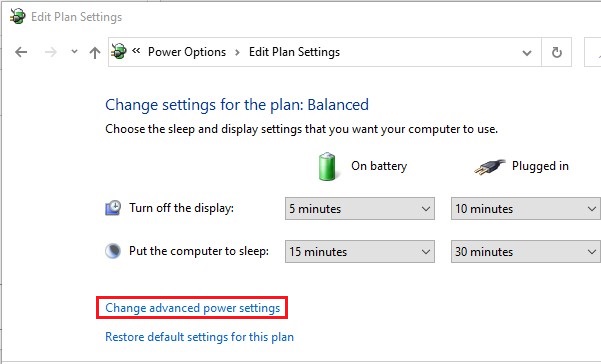
در کادر باز شده Processor power management را انتخاب کنید تا گزینه های زیر مجموعه آن نمایش داده شود. روی Maximum processor state کلیک کنید. بعد از آن Plugged in را از ۱۰۰% به ۹۵% یا کمتر تغییر دهید.
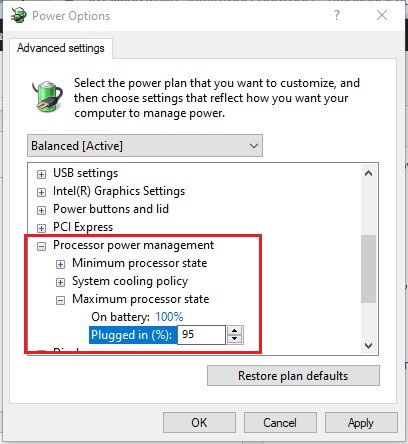
بستن برنامه های باز برای حل مشکل رایج شارژر لپ تاپ
برنامه هایی که در ویندوز باز هستند ممکن است ویندوز را سنگین کنند و به همین دلیل با مشکل شارژر لپ تاپ لنوو و سایر مدل ها مواجه هستید. برای رفع مشکل خود باید برنامه های باز و غیر ضروری را ببندید. برای این کار روی منو Start راست کلیک کنید و از منو باز شده Task Manager را انتخاب کنید. سپس به تب Processes بروید. حالا برنامه ای که ویندوز را سنگین میکند و باز بودن آن ضروری نیست پیدا کنید و روی آن راست کلیک کنید. از منو باز شده End task را انتخاب کنید.
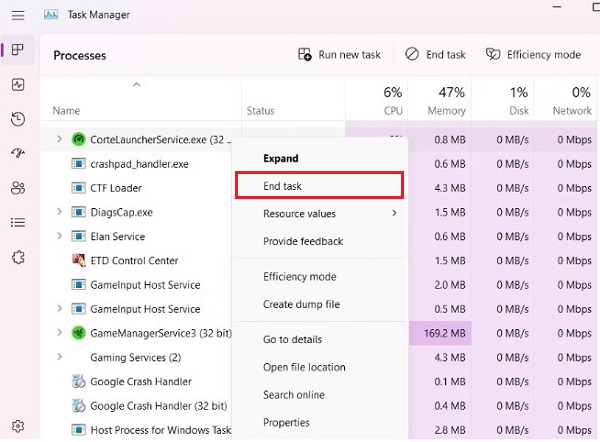
رفع مشکل شارژ نشدن مک
در قدم اول شما باید بررسی کنید ببینید مک شما بروز است یا خیر. برای این کار روی منو Apple کلیک کنید. System Preferences را انتخاب کنید. در آخر روی Update Now کلیک کنید.
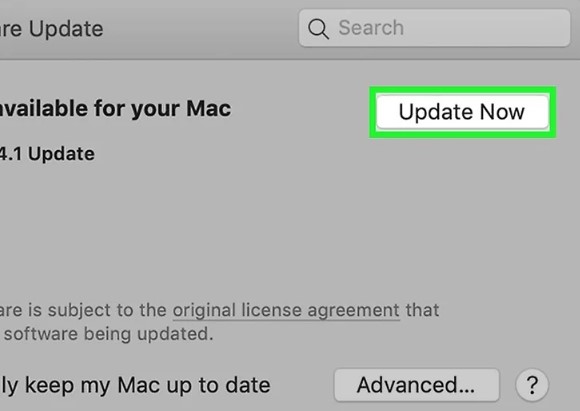
بعد از بررسی آپدیت باید وضعیت سلامت باتری را بررسی کنید. برای این کار همزمان با کلیک بر روی آیکن باتری، کلید Option را فشار دهید. سپس وضعیت باتری خود را میبینید. وضعیتی که نشان میدهد یکی از وضعیت های Normal، Replace soon، Replace now و Service Battery است. در صورتی که Normal نشان داده شد یعنی باتری شما سالم است. Replace soon یعنی باتری را بهتر است زودتر عوض کنید. وضعیت Replace now نشان دهنده این است که در سریعترین زمان ممکن باید باتری مک را تعویض کنید. وضعیت آخر یعنی Service Battery نشان دهنده این است که باتری دیگر کار نمیکند.

در صورتی که مک به صورت ناگهانی خاموش میشود ممکن است به دلیل تنظیمات نادرست باشد. در منو Apple روی System Preferences کلیک کنید. Energy Saver سپس Power Adapter را انتخاب کنید. در صفحه باز شده مطمئن شوید که Turn display off after روی خاموش شدن بعد از مدتی غیر فعال بودن یا Sleep after a brief period of inactive time تنظیم نشده باشد.
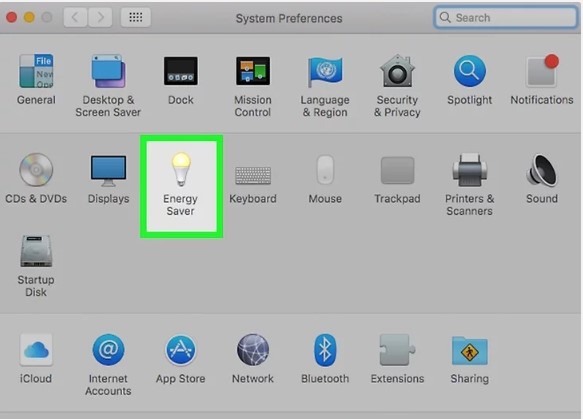
اگر هنوز با مشکل شارژ نشدن مک مواجه هستید ابتدا مک را خاموش کنید.
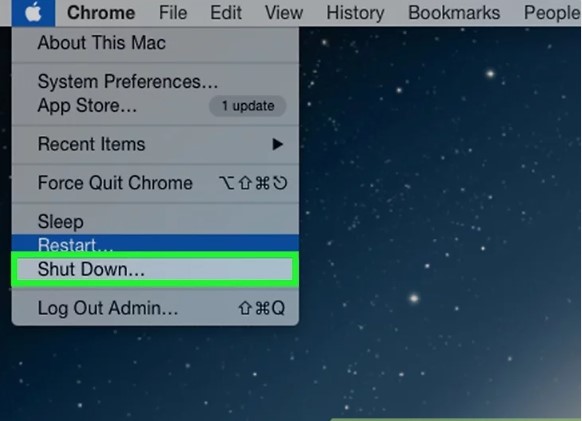
شارژر را به مک متصل کنید.

کلید های میانبر Control+ Shift+ Option و دکمه خاموش روشن را فشار دهید.
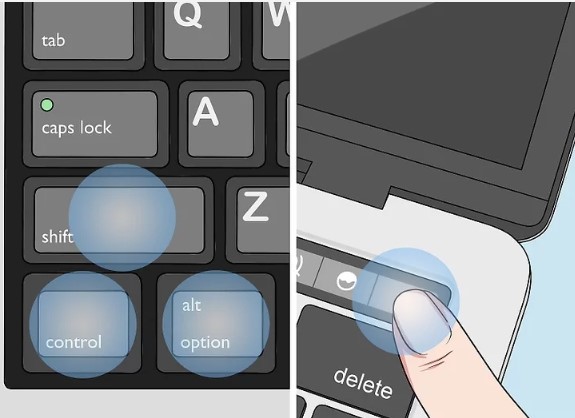
مجددا دکمه پاور را فشار دهید تا مک روشن شود. این کار ممکن است مشکل شما را حل کنید.

سوالات متداول
آیا شارژر لپ تاپ قابل تعمیر است؟
در صورتی که خرابی شارژر جزئی باشد یک فرد متخصص میتواند آن را تعمیر کند. با این حال بعضی مواقع شارژر غیر قابل تعمیر است که در این مواقع باید یک شارژر نو تهیه کنید.
اگر با مشکل رایج شارژر لپ تاپ مواجه شدیم باید باتری لپتاپ را عوض کنیم؟
به غیر از خرابی باتری شارژ نشدن لپ تاپ دلایل مختلفی میتواند داشته باشد که بالاتر توضیح دادیم. در زمانی که دلیل شارژ نشدن لپ تاپ به خاطر باتری نباشد نیازی به تعویض آن نیست.
نظرات و پیشنهادات شما؟
در مطلب امروز راجع به روش های حل مشکل رایج شارژر لپ تاپ صحبت کردیم. شما از کدام روش برای رفع مشکل شارژر لپ تاپ دل استفاده کردید؟ شما میتوانید نظرات، پیشنهادات و تجربیات خود را در زمینه مشکل شارژر لپ تاپ در بخش دیدگاه با ما به اشتراک بگذارید.


آخرین دیدگاه ها
تا کنون دیدگاهی ثبت نشده است.